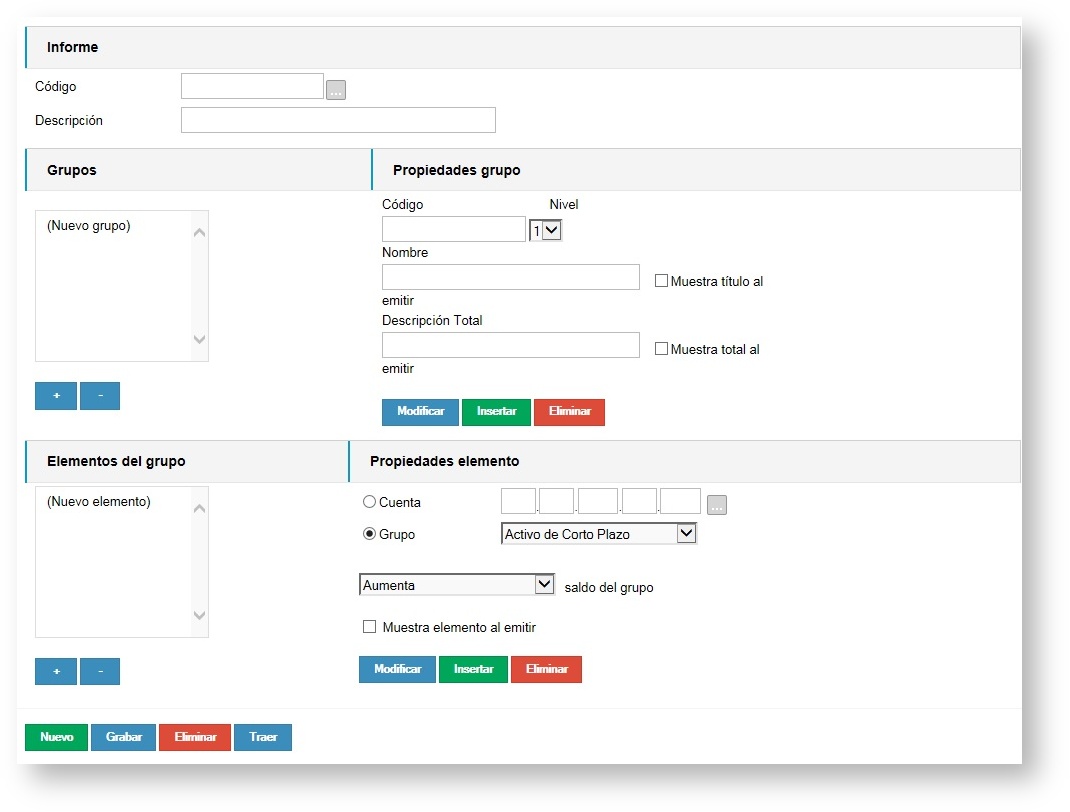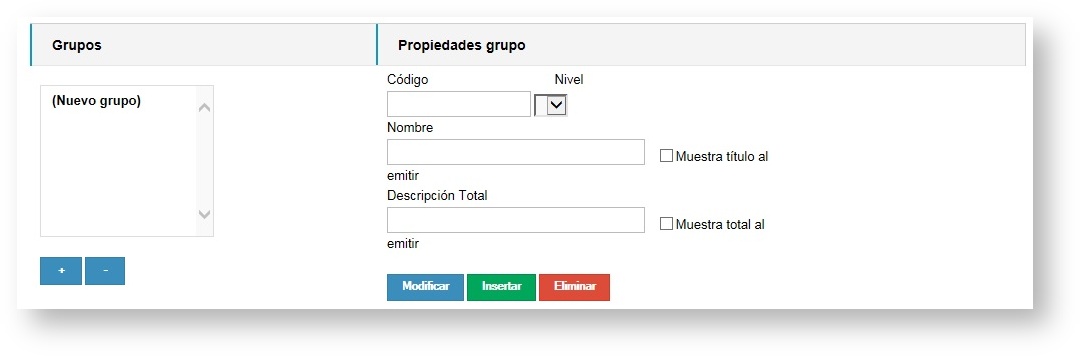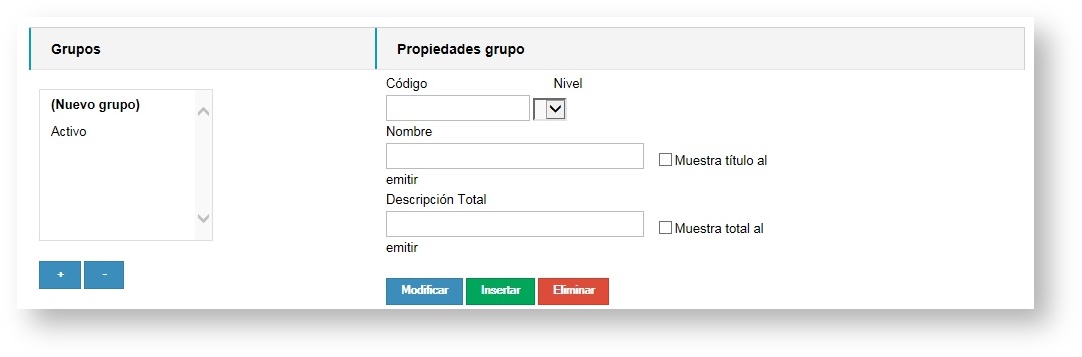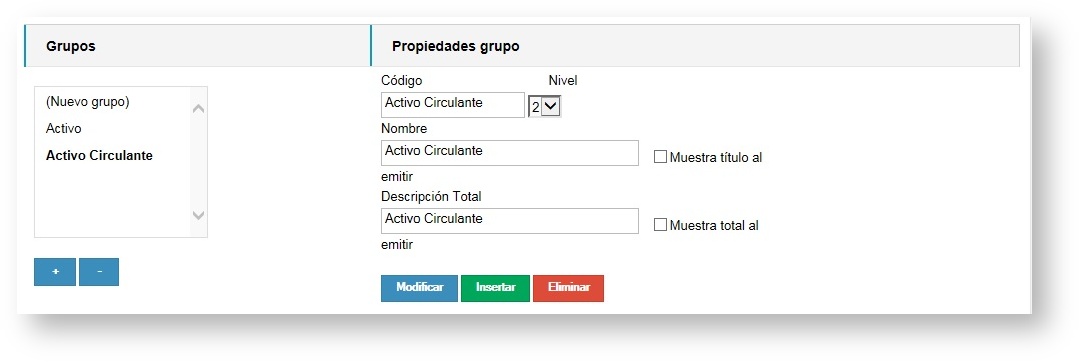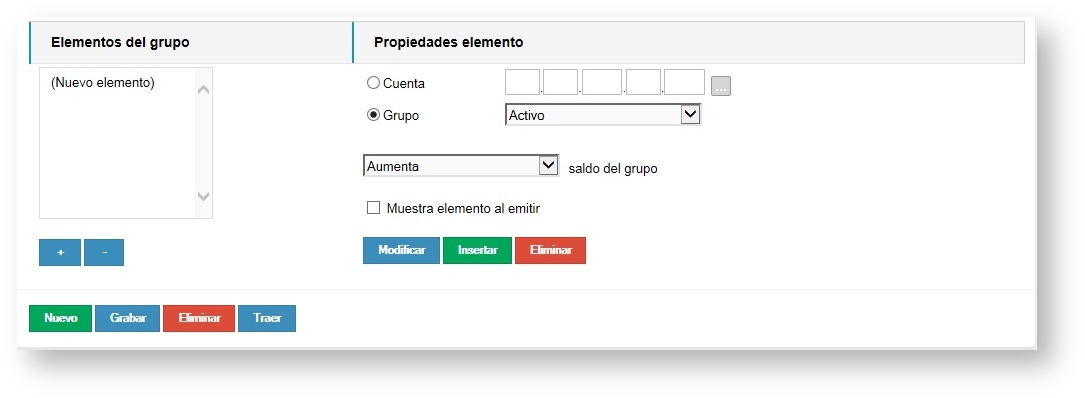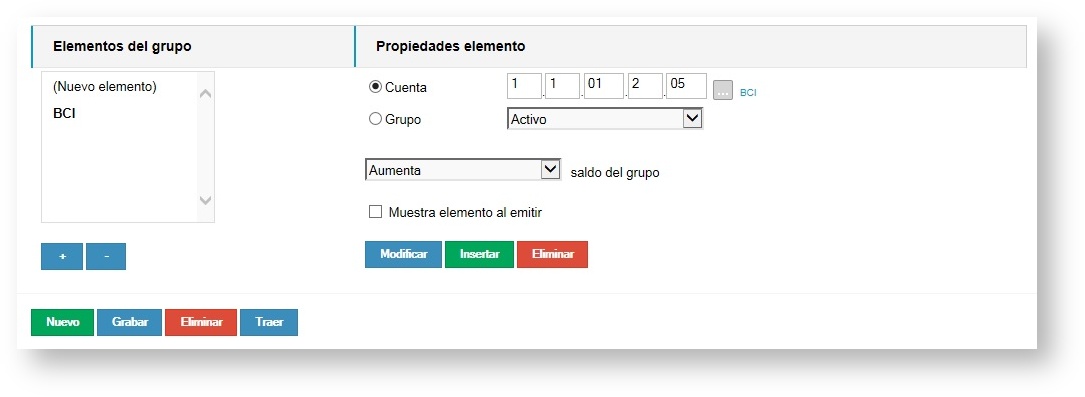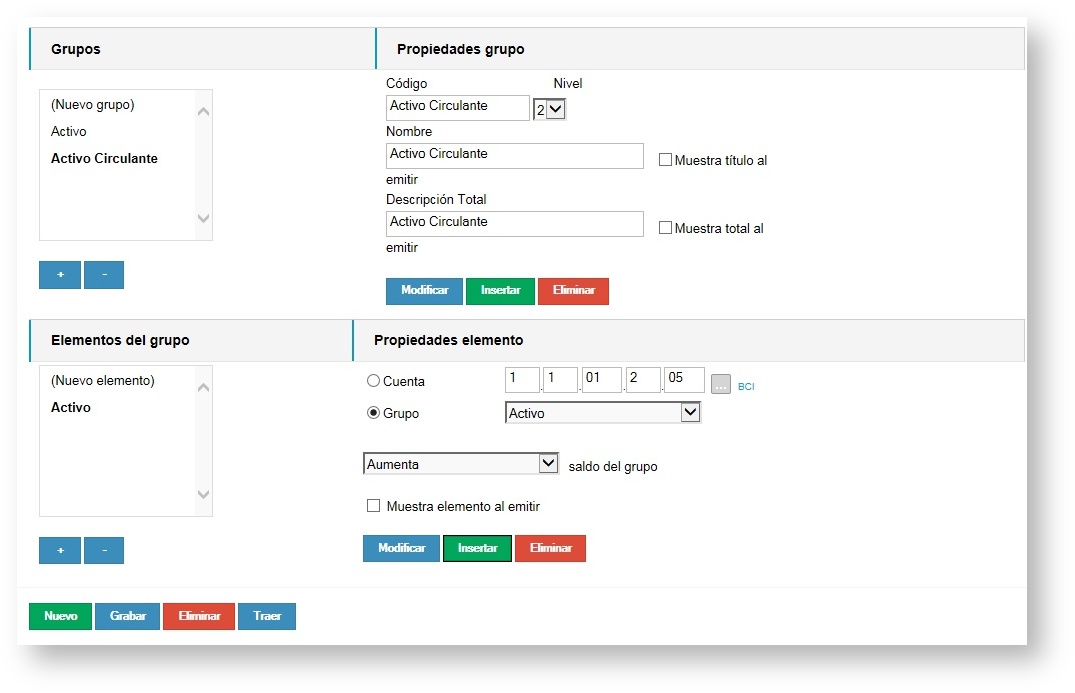Construcción y definición de reportes - Gestión
Configuración > Gerencial > Construcción y definición de reportes
La funcionalidad de Construcción y definición de reportes permite al usuario crear reportes definibles con las cuentas del plan de cuentas, lo que permite emitir el informe consolidado sea por empresa o agrupado.
Las opciones de ingreso son:
- Código: Corresponde al código del informe, este no debe tener espacios.
- Descripción: Corresponde al nombre del informe.
Grupos
(Nuevo Grupo): Al seleccionar esta opción quedará destacado en color azul y el sistema permite ingresar los campos del ítem propiedades del grupo.
Propiedades de Grupo
- Código: Corresponde al código del grupo que se creará.
- Nombre: Corresponde a la descripción del grupo.
- Muestra título al emitir: Permite seleccionar los campos y poder visualizarlos en la emisión.
- Descripción Total: Corresponde a la descripción detallada o complementaria del grupo.
- Muestra total al emitir: Permite seleccionar los campos y poder visualizarlos en la emisión.
Gráfica de Creación de Grupos y Propiedades de grupo
Ingresados los datos anteriores descritos, presionar el botón "Insertar" para observar el primer grupo creado, tal como se muestra en la siguiente imagen:
Continuando con el proceso de creación es necesario habilitar los grupos que se estime convenientes.
En la parte inferior el sistema permite agregar los elementos del grupo y las propiedades del grupo.
Elementos del grupo
(Nuevo elemento): Al seleccionar esta opción quedará destacado en color azul y se podrán ingresar los elementos del grupo.
Propiedades Elementos
Cuenta: Permite seleccionar una cuenta contable.
Grupo: Permite seleccionar un grupo en particular.
Aumenta o disminuye saldo del grupo: Determina si aumentará o disminuirá el saldo del grupo.
Muestra elemento al emitir: Permite seleccionar los campos y poder visualizarlos en la emisión.
Gráfica de elementos del grupo y Propiedades del elemento
Luego, el sistema permite presionar el botón "Insertar" para observar el elemento del grupo, tal como se muestra en la imagen.
Una vez ingresada la información de los grupos y elementos, presionar el botón "Grabar" .